计算机网络DNS解析错误
DNS错误解决方法
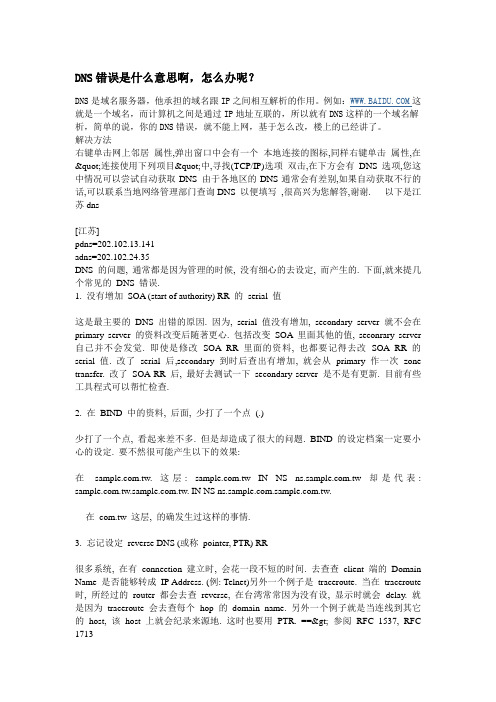
DNS错误是什么意思啊,怎么办呢?DNS是域名服务器,他承担的域名跟IP之间相互解析的作用。
例如:这就是一个域名,而计算机之间是通过IP地址互联的,所以就有DNS这样的一个域名解析,简单的说,你的DNS错误,就不能上网,基于怎么改,楼上的已经讲了。
解决方法右键单击网上邻居属性,弹出窗口中会有一个本地连接的图标,同样右键单击属性,在"连接使用下列项目"中,寻找(TCP/IP)选项双击,在下方会有DNS选项,您这中情况可以尝试自动获取DNS 由于各地区的DNS通常会有差别,如果自动获取不行的话,可以联系当地网络管理部门查询DNS 以便填写,很高兴为您解答,谢谢. 以下是江苏dns[江苏]pdns=202.102.13.141adns=202.102.24.35DNS 的问题, 通常都是因为管理的时候, 没有细心的去设定, 而产生的. 下面,就来提几个常见的DNS 错误.1. 没有增加SOA (start of authority) RR 的serial 值这是最主要的DNS 出错的原因. 因为, serial 值没有增加, secondary server 就不会在primary server 的资料改变后随著更心. 包括改变SOA 里面其他的值, seconrary server 自己并不会发觉. 即使是修改SOA RR 里面的资料, 也都要记得去改SOA RR 的serial 值. 改了serial 后,secondary 到时后查出有增加, 就会从primary 作一次zone transfer. 改了SOA RR 后, 最好去测试一下secondary server 是不是有更新. 目前有些工具程式可以帮忙检查.2. 在BIND 中的资料, 后面, 少打了一个点(.)少打了一个点, 看起来差不多. 但是却造成了很大的问题. BIND 的设定档案一定要小心的设定. 要不然很可能产生以下的效果:在. 这层: IN NS 却是代表: . IN NS .-- 在com.tw 这层, 的确发生过这样的事情.3. 忘记设定reverse DNS (或称pointer, PTR) RR很多系统, 在有connection 建立时, 会花一段不短的时间. 去查查client 端的Domain Name 是否能够转成IP Address. (例: Telnet)另外一个例子是traceroute. 当在traceroute 时, 所经过的router都会去查reverse, 在台湾常常因为没有设, 显示时就会delay. 就是因为traceroute 会去查每个hop 的domain name. 另外一个例子就是当连线到其它的host, 该host 上就会纪录来源地. 这时也要用PTR. ==> 参阅RFC 1537, RFC 17134. DNS 管理者的协调工作要是parent 跟chile zone 的管理者(这层有可以有好几个)没有联络好,很可能, 就会产生两种错误: lame delegations (不完整的授与) 还有missing delegations (遗失的授与). lame delegations 的情况是, parent列出下面某个domain 的name server, 但是其中可能有几台, 没有这个zone 的全部资料(authority 的意义). 要是parent 列出的这些name server 通通都没有SOA (primary, secondary server 都会有SOA), 这就成了missing delegations. 最常遇到missing delegations 的状况是这个单位改IP, 但是又没有与上面一层通知. 当然, 也有一些程式可以帮忙找出lame and missiong delegations.-- 事实上, 从syslog 中就可以找到一堆“Lame server on ...“ 的讯息. 当然, 在make BIND 时也可以关掉这些.5. 坏的resolv.conf 设定resolv.conf 里面包含了local domain, 当你没有把全部的domain name 打出来时, 就会自动加上去这个东西. 然后机器就不会去查DNS 而直接用这个domain name 连出去了. 要是resolv.conf 有不正确的domain name entry, 那就有可能连到一堆不存在的地方. (然后得到error.)。
电脑dns错误连不上网
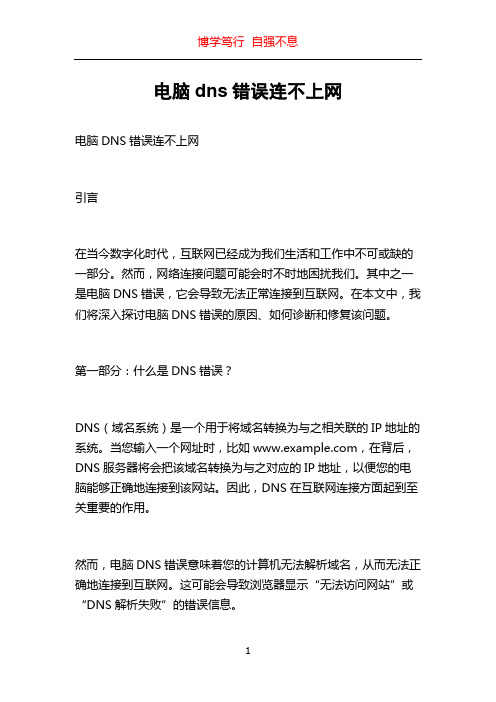
电脑dns错误连不上网电脑DNS错误连不上网引言在当今数字化时代,互联网已经成为我们生活和工作中不可或缺的一部分。
然而,网络连接问题可能会时不时地困扰我们。
其中之一是电脑DNS错误,它会导致无法正常连接到互联网。
在本文中,我们将深入探讨电脑DNS错误的原因、如何诊断和修复该问题。
第一部分:什么是DNS错误?DNS(域名系统)是一个用于将域名转换为与之相关联的IP地址的系统。
当您输入一个网址时,比如,在背后,DNS服务器将会把该域名转换为与之对应的IP地址,以便您的电脑能够正确地连接到该网站。
因此,DNS在互联网连接方面起到至关重要的作用。
然而,电脑DNS错误意味着您的计算机无法解析域名,从而无法正确地连接到互联网。
这可能会导致浏览器显示“无法访问网站”或“DNS解析失败”的错误信息。
第二部分:电脑DNS错误的常见原因1. DNS服务器故障:如果您的计算机无法连接到DNS服务器,就无法进行域名解析。
这可能是由于DNS服务器故障或维护导致的。
2. DNS设置错误:您的计算机配置可能存在错误,导致无法正确连接到DNS服务器。
这种情况下,您需要手动更改DNS设置。
3. 网络连接问题:您的网络连接可能存在问题,例如无法连接到路由器或无法正常接收到DNS响应。
第三部分:如何诊断电脑DNS错误如果您遇到电脑DNS错误,以下是一些用于诊断和解决该问题的步骤:1. 检查网络连接:首先,确保您的计算机正常连接到网络。
检查您的网络连接是否正常,确保电缆已连接并且没有断开。
2. 清除DNS缓存:在Windows系统中,您可以尝试清除DNS缓存以解决可能的解析问题。
打开命令提示符窗口,并输入“ipconfig /flushdns”命令。
然后重启计算机,看看问题是否解决。
3. 使用备用DNS服务器:尝试临时更改使用的DNS服务器。
您可以使用Google的公共DNS服务器(8.8.8.8和8.8.4.4)或OpenDNS服务器(208.67.222.222和208.67.220.220)。
getaddrinfo enotfound request -回复

getaddrinfo enotfound request -回复getaddrinfo enotfound request 是一个错误消息,通常在进行网络通信时出现。
当程序尝试根据主机名获取IP地址时,如果无法找到相应的地址,则会出现该错误。
本文将分析并解释该错误的可能原因,并描述如何解决这个问题。
首先,getaddrinfo enotfound request 错误可能由多种原因引起。
以下是一些可能的原因:1. DNS解析错误:程序首先会尝试通过DNS服务器解析主机名以获取相应的IP地址。
如果DNS服务器无法找到相应的记录或返回了错误的结果,那么就会出现该错误。
这可能是由于DNS服务器的故障、配置错误或网络问题引起的。
2. 主机名错误:如果程序提供的主机名有误,并且DNS服务器无法找到相应的IP地址,那么也会出现该错误。
确保提供的主机名正确无误是解决此问题的第一步。
3. 防火墙配置问题:防火墙配置可能会阻止程序访问特定的IP地址或端口。
如果程序尝试连接的主机受到防火墙的限制,那么就会出现该错误。
检查防火墙配置并确保允许程序与目标主机通信可能会解决此问题。
解决getaddrinfo enotfound request 错误的步骤如下:步骤1:验证主机名首先,确认程序所使用的主机名是否正确。
检查主机名的拼写和格式,并确保它与所需的IP地址对应。
经常出现拼写错误是一个常见原因。
如果不确定主机名是否正确,可以在命令行或终端中使用“ping”命令测试主机名的可达性。
如果没有回复或回复中包含“unknown host”等错误提示,那么可能需要更正主机名。
步骤2:检查网络连接确保网络连接正常。
这可以通过尝试使用其他网络应用程序来测试。
如果其他应用程序也无法连接到互联网,那么可能是由于网络配置问题,如无法连接到路由器或无法获取有效的IP地址。
在这种情况下,可以尝试重新启动路由器或联系网络管理员解决网络问题。
了解电脑网络设置中的常见问题及解决方法

了解电脑网络设置中的常见问题及解决方法在现代社会中,电脑网络已经成为人们生活与工作中不可或缺的一部分。
然而,由于技术限制或人为操作失误,电脑网络设置也存在着一些常见问题。
本文将为您介绍这些问题,并提供相应的解决方法,帮助您更好地了解和应对电脑网络设置中的挑战。
一、IP地址冲突IP地址冲突是一个常见的网络设置问题。
当两台或更多设备在同一网络上使用相同的IP地址时,将出现冲突,导致网络连接问题。
解决方法:1. 检查并关闭其他设备:在同一网络上使用不同设备时,确保每台设备都具有唯一的IP地址。
2. 释放和更新IP地址:通过命令提示符或控制面板中的网络设置,使用命令“ipconfig /release”释放当前IP地址,并使用“ipconfig /renew”命令获取新的IP地址。
二、无法连接到Wi-Fi网络无法连接到Wi-Fi网络是一个常见的网络设置问题。
这可能是由于信号不稳定、密码错误等原因引起的。
解决方法:1. 检查Wi-Fi连接:确保设备已启用Wi-Fi功能,并正确连接到所需的Wi-Fi网络。
检查Wi-Fi密码是否正确输入。
2. 移近路由器:如果信号较弱,请将设备靠近路由器,以获得更好的信号质量。
避免障碍物干扰信号传输。
三、DNS解析问题DNS(Domain Name System)解析问题是另一个常见的网络设置问题。
当您无法访问特定网站或域名时,可能是由于DNS解析错误导致的。
解决方法:1. 刷新DNS缓存:使用命令提示符,输入“ipconfig /flushdns”命令刷新DNS缓存。
2. 更改DNS服务器:将DNS服务器更改为公共DNS服务器,如Google DNS(8.8.8.8)或OpenDNS(208.67.222.222)。
四、防火墙阻止网络连接防火墙设置可能会阻止某些网络连接,尤其是在使用特定应用程序时。
解决方法:1. 检查防火墙设置:进入控制面板或系统设置,检查防火墙设置,并确保允许所需应用程序通过防火墙。
提示dns服务错误怎么办dns错误问题多种解决方法
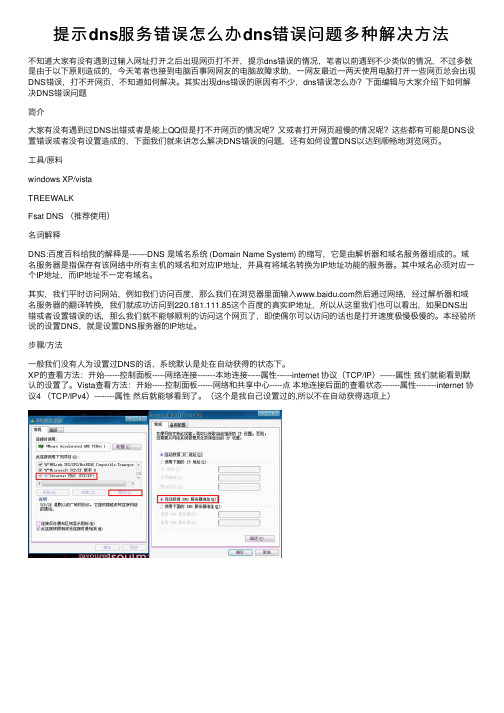
提⽰dns服务错误怎么办dns错误问题多种解决⽅法不知道⼤家有没有遇到过输⼊⽹址打开之后出现⽹页打不开,提⽰dns错误的情况,笔者以前遇到不少类似的情况,不过多数是由于以下原则造成的,今天笔者也接到电脑百事⽹⽹友的电脑故障求助,⼀⽹友最近⼀两天使⽤电脑打开⼀些⽹页总会出现DNS错误,打不开⽹页,不知道如何解决。
其实出现dns错误的原因有不少,dns错误怎么办?下⾯编辑与⼤家介绍下如何解决DNS错误问题简介⼤家有没有遇到过DNS出错或者是能上QQ但是打不开⽹页的情况呢?⼜或者打开⽹页超慢的情况呢?这些都有可能是DNS设置错误或者没有设置造成的,下⾯我们就来讲怎么解决DNS错误的问题,还有如何设置DNS以达到顺畅地浏览⽹页。
⼯具/原料windows XP/vistaTREEWALKFsat DNS (推荐使⽤)名词解释DNS:百度百科给我的解释是-------DNS 是域名系统 (Domain Name System) 的缩写,它是由解析器和域名服务器组成的。
域名服务器是指保存有该⽹络中所有主机的域名和对应IP地址,并具有将域名转换为IP地址功能的服务器。
其中域名必须对应⼀个IP地址,⽽IP地址不⼀定有域名。
其实,我们平时访问⽹站,例如我们访问百度,那么我们在浏览器⾥⾯输⼊然后通过⽹络,经过解析器和域名服务器的翻译转换,我们就成功访问到220.181.111.85这个百度的真实IP地址,所以从这⾥我们也可以看出,如果DNS出错或者设置错误的话,那么我们就不能够顺利的访问这个⽹页了,即使偶尔可以访问的话也是打开速度极慢极慢的。
本经验所说的设置DNS,就是设置DNS服务器的IP地址。
步骤/⽅法⼀般我们没有⼈为设置过DNS的话,系统默认是处在⾃动获得的状态下。
XP的查看⽅法:开始------控制⾯板-----⽹络连接-------本地连接-----属性------internet 协议(TCP/IP)------属性我们就能看到默认的设置了。
解决网络DNS解析错误的方法

解决网络DNS解析错误的方法DNS(Domain Name System)解析错误是指在访问网页或者进行网络连接时,当计算机无法将域名解析为对应的IP地址时出现的问题。
这个错误可能会导致网络连接中断、网页加载缓慢或完全无法访问等影响用户体验的情况。
本文将介绍几种解决网络DNS解析错误的方法,以帮助读者快速解决这类问题。
方法一:刷新DNS缓存DNS解析错误有时可能是由于计算机本地DNS缓存中的数据已过期或损坏所致。
刷新DNS缓存是解决此类问题的简单方法。
在Windows操作系统中,可以通过以下步骤刷新DNS缓存:1. 打开命令提示符。
在开始菜单的搜索栏中键入“cmd”,然后按下回车键。
2. 在命令提示符中,输入以下命令并按下回车键:ipconfig /flushdns3. 稍等片刻,直到屏幕显示“成功地刷新DNS 解析缓存。
”的消息。
4. 关闭命令提示符,重新启动电脑。
在Mac操作系统中,可以通过以下步骤刷新DNS缓存:1. 打开终端应用程序。
可以在“应用程序”文件夹中找到终端。
2. 在终端中,输入以下命令并按下回车键:sudo killall -HUP mDNSResponder3. 输入管理员密码并按下回车键。
4. 关闭终端。
方法二:更换DNS服务器DNS解析错误也可能是由于当前使用的DNS服务器出现问题所导致。
更换DNS服务器可以帮助解决此类问题。
在Windows操作系统中,可以通过以下步骤更换DNS服务器:1. 打开控制面板。
可以在开始菜单中找到控制面板选项。
2. 在控制面板中,选择“网络和Internet”。
3. 点击“网络和共享中心”。
4. 在左侧导航栏中,选择“更改适配器设置”。
5. 右键单击当前使用的网络连接,选择“属性”。
6. 在弹出的对话框中,找到“Internet协议版本4(TCP/IPv4)”,并点击“属性”。
7. 在新弹出的对话框中,选择“使用下面的DNS服务器地址”。
8. 输入新的首选DNS服务器和备用DNS服务器地址。
如何解决网络连接时出现的DNS错误
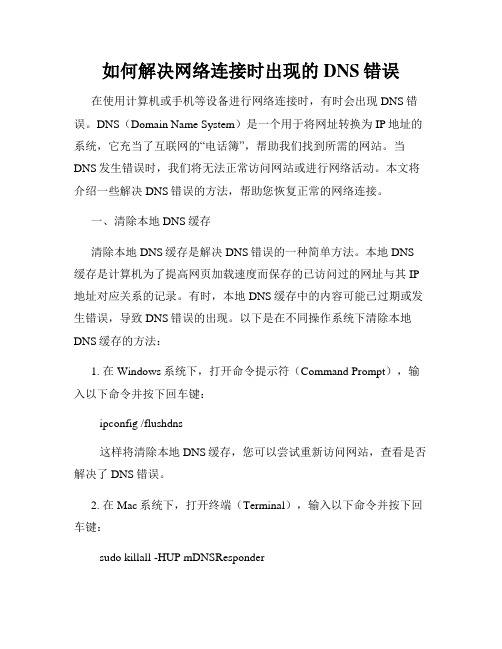
如何解决网络连接时出现的DNS错误在使用计算机或手机等设备进行网络连接时,有时会出现DNS错误。
DNS(Domain Name System)是一个用于将网址转换为IP地址的系统,它充当了互联网的“电话簿”,帮助我们找到所需的网站。
当DNS发生错误时,我们将无法正常访问网站或进行网络活动。
本文将介绍一些解决DNS错误的方法,帮助您恢复正常的网络连接。
一、清除本地DNS缓存清除本地DNS缓存是解决DNS错误的一种简单方法。
本地DNS 缓存是计算机为了提高网页加载速度而保存的已访问过的网址与其IP 地址对应关系的记录。
有时,本地DNS缓存中的内容可能已过期或发生错误,导致DNS错误的出现。
以下是在不同操作系统下清除本地DNS缓存的方法:1. 在Windows系统下,打开命令提示符(Command Prompt),输入以下命令并按下回车键:ipconfig /flushdns这样将清除本地DNS缓存,您可以尝试重新访问网站,查看是否解决了DNS错误。
2. 在Mac系统下,打开终端(Terminal),输入以下命令并按下回车键:sudo killall -HUP mDNSResponder输入密码后,终端将清除本地DNS缓存,您可以尝试重新访问网站,查看是否解决了DNS错误。
二、更改DNS服务器设置如果清除本地DNS缓存后仍然出现DNS错误,您可以尝试更改DNS服务器设置。
默认情况下,操作系统会自动获取DNS服务器的地址,但有时该地址可能无法正常工作。
您可以手动设置可靠的公共DNS服务器,例如Google的DNS服务器(8.8.8.8和8.8.4.4)或Cloudflare的DNS服务器(1.1.1.1和1.0.0.1)。
以下是在不同操作系统下更改DNS服务器设置的方法:1. 在Windows系统下,打开“网络和Internet设置”,选择您正在使用的网络连接,点击“更改适配器选项”。
右键点击您的网络连接,选择“属性”,然后在“Internet协议版本4(TCP/IPv4)”中点击“属性”。
网络配置错误怎么办
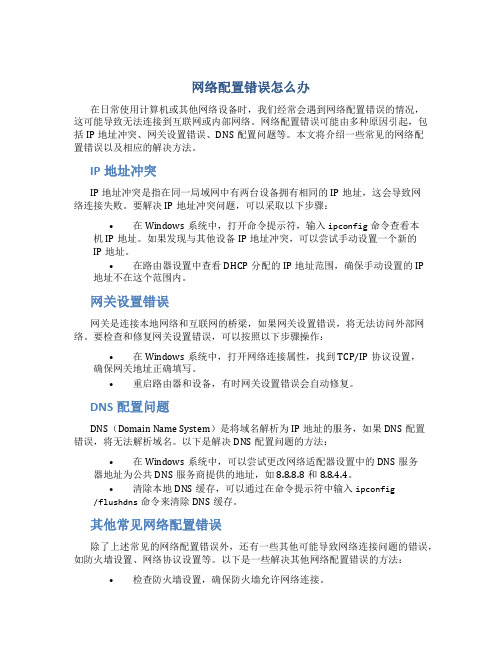
网络配置错误怎么办在日常使用计算机或其他网络设备时,我们经常会遇到网络配置错误的情况,这可能导致无法连接到互联网或内部网络。
网络配置错误可能由多种原因引起,包括IP地址冲突、网关设置错误、DNS配置问题等。
本文将介绍一些常见的网络配置错误以及相应的解决方法。
IP地址冲突IP地址冲突是指在同一局域网中有两台设备拥有相同的IP地址,这会导致网络连接失败。
要解决IP地址冲突问题,可以采取以下步骤:•在Windows系统中,打开命令提示符,输入ipconfig命令查看本机IP地址。
如果发现与其他设备IP地址冲突,可以尝试手动设置一个新的IP地址。
•在路由器设置中查看DHCP分配的IP地址范围,确保手动设置的IP 地址不在这个范围内。
网关设置错误网关是连接本地网络和互联网的桥梁,如果网关设置错误,将无法访问外部网络。
要检查和修复网关设置错误,可以按照以下步骤操作:•在Windows系统中,打开网络连接属性,找到TCP/IP协议设置,确保网关地址正确填写。
•重启路由器和设备,有时网关设置错误会自动修复。
DNS配置问题DNS(Domain Name System)是将域名解析为IP地址的服务,如果DNS配置错误,将无法解析域名。
以下是解决DNS配置问题的方法:•在Windows系统中,可以尝试更改网络适配器设置中的DNS服务器地址为公共DNS服务商提供的地址,如8.8.8.8和8.8.4.4。
•清除本地DNS缓存,可以通过在命令提示符中输入ipconfig /flushdns命令来清除DNS缓存。
其他常见网络配置错误除了上述常见的网络配置错误外,还有一些其他可能导致网络连接问题的错误,如防火墙设置、网络协议设置等。
以下是一些解决其他网络配置错误的方法:•检查防火墙设置,确保防火墙允许网络连接。
•确认网络协议设置正确,如TCP/IP协议设置正确。
总结网络配置错误可能会导致无法正常连接到互联网或内部网络,但通常可以通过一些简单的步骤来解决。
析dns解析失败发生的原因及解决方法

析dns解析失败发生的原因及解决方法析dns解析失败发生的原因及解决方法不知道大家有没有遇到过DNS解析错误的问题,一般有时候我们上网会遇到网页打不开的状况,有时候提示是DNS错误,那就是解析出现了问题了,今天就帮大家一起分析下。
一、什么是DNS解析故障?一般来说像我们访问的这些地址都叫做域名,而众所周知网络中的任何一个主机都是IP地址来标识的,也就是说只有知道了这个站点的IP地址才能够成功实现访问操作。
不过由于IP地址信息不太好记忆,所以网络中出现了域名这个名字,在访问时我们这需要输入这个好记忆的域名即可,网络中会存在着自动将相应的域名解析成IP地址的服务器,这就是Dns服务器。
能够实现DNS解析功能的机器可以是自己的计算机也可以是网络中的一台计算机,不过当DNS解析出现错误,例如把一个域名解析成一个错误的IP地址,或者根本不知道某个域名对应的IP地址是什么时,我们就无法通过域名访问相应的站点了,这就是DNS解析故障。
出现DNS解析故障最大的症状就是访问站点对应的IP地址没有问题,然而访问他的域名就会出现错误。
二、如何解决DNS解析故障:当我们的计算机出现了DNS解析故障后不要着急,解决的方法也很简单。
(1)用nslookup来判断是否真的是DNS解析故障:要想百分之百判断是否为DNS解析故障就需要通过系统自带的NSLOOKUP来解决了。
第一步:确认自己的系统是windows 2000和windows xp以上操作系统,然后通过“开始-》运行-》输入CMD”后回车进入命令行模式。
第二步:输入nslookup命令后回车,将进入DNS解析查询界面。
第三步:命令行窗口中会显示出当前系统所使用的DNS服务器地址,例如笔者的Dns服务器IP为202.106.0.20。
第四步:接下来输入你无法访问的站点对应的域名。
例如笔者输入 ,假如不能访问的话,那么DNS解析应该是不能够正常进行的。
我们会收到DNS request timed out,timeout was 2 seconds的提示信息。
判断本地dns解析问题的方法

判断本地dns解析问题的方法
一、检查防火墙和防护软件
1、检查计算机是否安装有防火墙或防护软件,如果有,请检查是否阻止了连接dns服务器的端口请求,如果是,请立即关闭防火墙或防护软件;
2、如果计算机没有安装防火墙和防护软件,请检查一下其他的恶意软件,比如流氓软件或者病毒,是否拦截了计算机的dns请求,如果是,请立即杀毒软件或者反恶意软件进行清理。
二、检查DNS服务器
1、登录计算机,打开“控制面板”,选择“网络和共享中心”——“更改适配器设置”;
2、右键有网络连接的网络适配器,选择“属性”,在弹出的窗口中选择“Internet协议版本4(TCP/IPv4)”,点击“属性”按钮;
3、在弹出的窗口中,查看“首选DNS服务器”和“备用DNS服务器”是否正确,如果不正确,请重新设置正确的服务器地址;
4、点击“确定”按钮,然后重启计算机,查看是否解决了dns 解析问题。
三、更新DNS记录
1、登录DNS解析管理中心,查看本地dns解析的记录,如果这些记录不正确,则必须修改;
2、修改完毕后,点击“保存”按钮,即可生效,如果修改的记录比较多,则可能需要等待一段时间,期间不要关闭浏览器;
3、重启计算机,查看是否解决了dns解析问题。
解决网络拒绝访问错误

解决网络拒绝访问错误网络拒绝访问错误是我们在使用互联网时常常遇到的一个问题,它给我们的网络体验带来了不便和困扰。
本文将介绍一些常见的网络拒绝访问错误,并提供解决方案,帮助您快速解决这些问题。
一、DNS错误DNS(域名系统)错误是导致网络拒绝访问的常见原因之一。
当我们尝试访问一个网站时,我们的计算机需要将域名转换为对应的IP地址,以便与服务器建立连接。
如果DNS出现问题,会导致无法解析域名,从而无法正常访问网站。
解决方法:1. 检查网络连接:确保您的计算机与网络连接正常。
您可以尝试重新连接网络或重启路由器来恢复网络连接。
2. 使用公共DNS服务器:您可以尝试将计算机的DNS设置更改为公共DNS服务器,如Google Public DNS(8.8.8.8、8.8.4.4)或Cloudflare DNS(1.1.1.1、1.0.0.1),以解决DNS错误。
二、防火墙拦截防火墙是保护计算机网络安全的重要组成部分,但有时它可能会误判某些合法网站或应用程序为威胁,从而拦截用户的访问请求。
解决方法:1. 检查防火墙设置:您可以打开计算机的防火墙设置,查看是否有与您遇到问题的网站或应用程序相关的拦截规则。
如果存在相关规则,您可以尝试将其禁用或更改为允许规则。
2. 临时禁用防火墙:如果遇到问题的只是特定网站或应用程序,您可以考虑暂时禁用防火墙来解决网络拒绝访问错误。
但请注意,在禁用防火墙期间,您的计算机可能会面临安全风险,因此应尽快恢复防火墙的使用。
三、代理服务器设置错误使用代理服务器可以隐藏您的真实IP地址,提高在线隐私和安全性。
然而,如果代理服务器设置不正确,就会导致网络拒绝访问错误的发生。
解决方法:1. 检查代理服务器设置:您可以进入计算机的网络设置,查看是否启用了代理服务器,并检查代理服务器的地址和端口是否正确。
如有需要,您可以将代理服务器设置更改为正确的地址和端口。
2. 禁用代理服务器:如果您不需要使用代理服务器或设置错误无法纠正,您可以尝试禁用代理服务器,以解决网络访问问题。
DNS服务器出现解析异常怎么办

DNS服务器出现解析异常怎么办今⽇,知名DNS服务器在各地出现解析异常,导致Web访问、Wi-Fi Portal等相关服务出现故障。
如有以上异常,请更换DNS服务器地址尝试解决。
我们推荐使⽤国内其他知名DNS或当地运营商DNS。
如更换DNS地址后依然⽆法恢复,⽹络接⼊运营商处理。
附常见可选DNS服务器列表阿⾥223.5.5.5223.6.6.6CNNIC1.2.4.8210.2.4.8百度180.76.76.76⾕歌DNS服务器8.8.8.8 114.114.114.114DNS重要性1、技术⾓度看DNS解析是互联⽹绝⼤多数应⽤的实际寻址⽅式;域名技术的再发展、以及基于域名技术的多种应⽤,丰富了互联⽹应⽤和协议。
2、资源⾓度看域名是互联⽹上的⾝份标识,是不可重复的唯⼀标识资源;互联⽹的全球化使得域名成为标识⼀国主权的国家战略资源。
DNS主要功能每个IP地址都可以有⼀个主机名,主机名由⼀个或多个字符串组成,字符串之间⽤⼩数点隔开。
有了主机名,就不要死记硬背每台IP设备的IP地址,只要记住相对直观有意义的主机名就⾏了。
这就是DNS协议的功能。
主机名到IP地址的映射有两种⽅式:1)静态映射,每台设备上都配置主机到IP地址的映射,各设备独⽴维护⾃⼰的映射表,⽽且只供本设备使⽤;2)动态映射,建⽴⼀套域名解析系统(DNS),只在专门的DNS服务器上配置主机到IP地址的映射,⽹络上需要使⽤主机名通信的设备,⾸先需要到DNS服务器查询主机所对应的IP地址。
通过主机名,最终得到该主机名对应的IP地址的过程叫做域名解析(或主机名解析)。
在解析域名时,可以⾸先采⽤静态域名解析的⽅法,如果静态域名解析不成功,再采⽤动态域名解析的⽅法。
可以将⼀些常⽤的域名放⼊静态域名解析表中,这样可以⼤⼤提⾼域名解析效率。
故障解决既然是DNS不能访问,不妨采⽤更改DNS设置的⽅法解决。
打开“控制⾯板”,然后进⾏如下操作:1、双击“⽹络和 Internet”图标,在弹出的“⽹络和共享中⼼”对话框中点击“查看⽹络状态和任务”。
basic ipv4 dns resolution error -回复
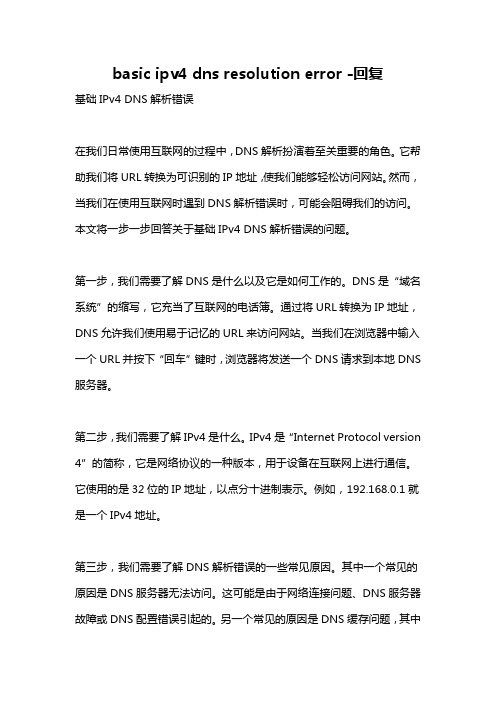
basic ipv4 dns resolution error -回复基础IPv4 DNS解析错误在我们日常使用互联网的过程中,DNS解析扮演着至关重要的角色。
它帮助我们将URL转换为可识别的IP地址,使我们能够轻松访问网站。
然而,当我们在使用互联网时遇到DNS解析错误时,可能会阻碍我们的访问。
本文将一步一步回答关于基础IPv4 DNS解析错误的问题。
第一步,我们需要了解DNS是什么以及它是如何工作的。
DNS是“域名系统”的缩写,它充当了互联网的电话簿。
通过将URL转换为IP地址,DNS允许我们使用易于记忆的URL来访问网站。
当我们在浏览器中输入一个URL并按下“回车”键时,浏览器将发送一个DNS请求到本地DNS 服务器。
第二步,我们需要了解IPv4是什么。
IPv4是“Internet Protocol version 4”的简称,它是网络协议的一种版本,用于设备在互联网上进行通信。
它使用的是32位的IP地址,以点分十进制表示。
例如,192.168.0.1就是一个IPv4地址。
第三步,我们需要了解DNS解析错误的一些常见原因。
其中一个常见的原因是DNS服务器无法访问。
这可能是由于网络连接问题、DNS服务器故障或DNS配置错误引起的。
另一个常见的原因是DNS缓存问题,其中本地计算机的DNS缓存包含了过时的信息,导致解析错误。
此外,错误的DNS设置或被恶意软件更改的DNS设置也可能导致DNS解析错误。
第四步,我们可以尝试一些解决基础IPv4 DNS解析错误的方法。
首先,我们可以尝试刷新DNS缓存。
我们可以通过在命令提示符中输入“ipconfig /flushdns”命令来刷新本地计算机的DNS缓存。
其次,我们可以更改本地计算机的DNS服务器设置。
我们可以尝试使用公共DNS服务器,例如Google的8.8.8.8或Cloudflare的1.1.1.1。
我们可以在网络设置中更改DNS服务器地址,并重新启动网络连接以使更改生效。
dns错误怎么办 dns错误的解决办法
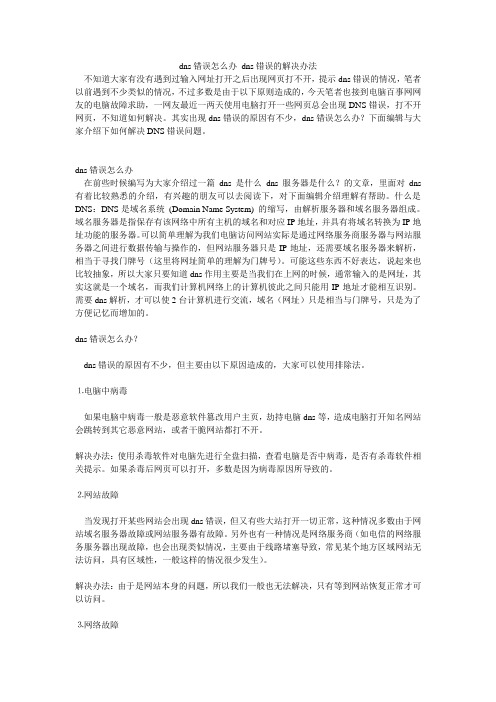
dns错误怎么办dns错误的解决办法不知道大家有没有遇到过输入网址打开之后出现网页打不开,提示dns错误的情况,笔者以前遇到不少类似的情况,不过多数是由于以下原则造成的,今天笔者也接到电脑百事网网友的电脑故障求助,一网友最近一两天使用电脑打开一些网页总会出现DNS错误,打不开网页,不知道如何解决。
其实出现dns错误的原因有不少,dns错误怎么办?下面编辑与大家介绍下如何解决DNS错误问题。
dns错误怎么办在前些时候编写为大家介绍过一篇dns是什么dns服务器是什么?的文章,里面对dns 有着比较熟悉的介绍,有兴趣的朋友可以去阅读下,对下面编辑介绍理解有帮助。
什么是DNS:DNS是域名系统(Domain Name System) 的缩写,由解析服务器和域名服务器组成。
域名服务器是指保存有该网络中所有主机的域名和对应IP地址,并具有将域名转换为IP地址功能的服务器。
可以简单理解为我们电脑访问网站实际是通过网络服务商服务器与网站服务器之间进行数据传输与操作的,但网站服务器只是IP地址,还需要域名服务器来解析,相当于寻找门牌号(这里将网址简单的理解为门牌号)。
可能这些东西不好表达,说起来也比较抽象,所以大家只要知道dns作用主要是当我们在上网的时候,通常输入的是网址,其实这就是一个域名,而我们计算机网络上的计算机彼此之间只能用IP地址才能相互识别。
需要dns解析,才可以使2台计算机进行交流,域名(网址)只是相当与门牌号,只是为了方便记忆而增加的。
dns错误怎么办?dns错误的原因有不少,但主要由以下原因造成的,大家可以使用排除法。
⒈电脑中病毒如果电脑中病毒一般是恶意软件篡改用户主页,劫持电脑dns等,造成电脑打开知名网站会跳转到其它恶意网站,或者干脆网站都打不开。
解决办法:使用杀毒软件对电脑先进行全盘扫描,查看电脑是否中病毒,是否有杀毒软件相关提示。
如果杀毒后网页可以打开,多数是因为病毒原因所导致的。
⒉网站故障当发现打开某些网站会出现dns错误,但又有些大站打开一切正常,这种情况多数由于网站域名服务器故障或网站服务器有故障。
Windows系统网络故障排除与修复方法

Windows系统网络故障排除与修复方法第一章:网络故障的常见问题在正常使用Windows系统时,网络故障是我们常常会遇到的问题。
网络故障可能导致无法连接到互联网、网速缓慢或无法正常访问特定网站等问题。
在排除和修复网络故障之前,我们需要了解一些常见的网络问题。
本章将介绍以下几个常见的网络故障问题:1. DNS解析故障2. IP地址冲突3. 防火墙阻塞4. 网络驱动问题5. 网络物理连接问题第二章:排查网络故障的步骤当我们遇到网络故障时,对于排查和修复方法的了解至关重要。
下面列出一些简单的步骤,以帮助我们更好地找到并修复网络问题。
本章将介绍以下几个排查网络故障的步骤:1. 检查网络硬件设备2. 重启网络设备和计算机3. 检查网络连接和配置4. 检查网络驱动程序5. 检查防火墙设置第三章:排查DNS解析故障DNS解析故障是导致无法正常访问网站的常见问题之一。
当我们输入一个网址但无法打开时,很可能是由于DNS解析故障引起的。
本章将介绍以下几个排查DNS解析故障的方法:1. 清除DNS缓存2. 更换DNS服务器3. 重置Windows网络设置4. 修改网络适配器设置第四章:解决IP地址冲突问题IP地址冲突是由于多个设备在同一网络中使用相同的IP地址而引起的。
这会导致网络连接异常或完全无法连接到网络。
解决IP地址冲突问题是排查网络故障的关键步骤之一。
本章将介绍以下几个解决IP地址冲突问题的方法:1. 释放和刷新IP地址2. 配置静态IP地址3. 使用DHCP服务器自动分配IP地址第五章:解决防火墙阻塞问题Windows系统的防火墙可能会阻止某些程序或端口的网络连接,导致无法正常访问互联网。
了解如何解决防火墙阻塞问题是解决网络故障的重要一步。
本章将介绍以下几个解决防火墙阻塞问题的方法:1. 检查防火墙设置2. 添加例外规则3. 关闭防火墙第六章:解决网络驱动问题网络驱动程序是连接计算机与网络之间通信的关键组件。
网络dns错误
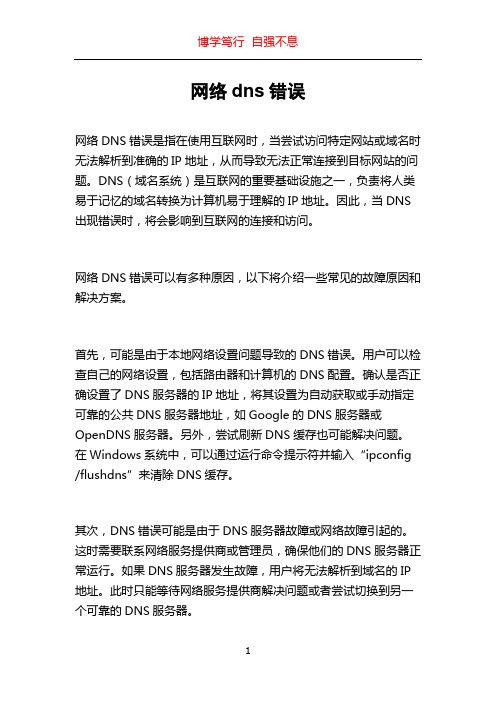
网络dns错误网络DNS错误是指在使用互联网时,当尝试访问特定网站或域名时无法解析到准确的IP地址,从而导致无法正常连接到目标网站的问题。
DNS(域名系统)是互联网的重要基础设施之一,负责将人类易于记忆的域名转换为计算机易于理解的IP地址。
因此,当DNS 出现错误时,将会影响到互联网的连接和访问。
网络DNS错误可以有多种原因,以下将介绍一些常见的故障原因和解决方案。
首先,可能是由于本地网络设置问题导致的DNS错误。
用户可以检查自己的网络设置,包括路由器和计算机的DNS配置。
确认是否正确设置了DNS服务器的IP地址,将其设置为自动获取或手动指定可靠的公共DNS服务器地址,如Google的DNS服务器或OpenDNS服务器。
另外,尝试刷新DNS缓存也可能解决问题。
在Windows系统中,可以通过运行命令提示符并输入“ipconfig /flushdns”来清除DNS缓存。
其次,DNS错误可能是由于DNS服务器故障或网络故障引起的。
这时需要联系网络服务提供商或管理员,确保他们的DNS服务器正常运行。
如果DNS服务器发生故障,用户将无法解析到域名的IP 地址。
此时只能等待网络服务提供商解决问题或者尝试切换到另一个可靠的DNS服务器。
另一个常见的原因是DNS劫持。
DNS劫持是指网络上的恶意攻击者篡改了DNS解析过程,将用户引导到错误的网址或恶意网站。
这种情况下,用户可以尝试使用经过加密和安全验证的DNS服务来减轻劫持的风险。
例如,可以使用DNS over HTTPS(DoH)或DNS over TLS(DoT)等安全协议来加密DNS请求和响应,以确保数据的完整性和安全性。
此外,防火墙和安全软件也可能导致DNS错误。
有些安全软件或防火墙设置可能会阻止或干扰DNS请求和响应。
在这种情况下,用户可能需要调整设置,将防火墙或安全软件的配置进行修改,确保正常的DNS解析。
还有一种情况是域名尚未注册或已过期。
如果用户尝试访问一个尚未注册的域名或已过期的域名,就会导致DNS错误。
网络连接后显示不可上网是什么意思

网络连接后显示不可上网是什么意思在日常使用网络时,有时候我们会遇到一个常见问题:连接到了网络,但是却无法上网,显示“无法访问此网页”或者“DNS解析失败”等提示。
这种情况可能让人感到困惑,因为明明连接上了网络,为什么却无法正常上网呢?接下来,我们将深入探讨网络连接后显示不可上网的可能原因及解决方法。
可能原因1.IP地址冲突:当多台设备在同一局域网内使用相同的IP地址时,就会导致IP地址冲突,从而影响网络通信。
这种情况下,可以尝试更改设备的IP地址来解决问题。
2.DNS设置问题:DNS(Domain Name System)是将域名转换为IP地址的系统,在连接网络时需要通过DNS来访问网站。
如果DNS设置不正确或者DNS服务器不稳定,就会导致无法访问互联网。
可以尝试修改DNS设置或使用其他可靠的DNS服务器。
3.网关设置错误:网关是连接不同网络的设备,如果网关设置错误或者网关设备故障,就会导致网络连接后无法上网。
正确设置网关可以解决这个问题。
4.网络设置不当:包括子网掩码错误、网络类型设置错误等,都可能导致网络连接后无法上网。
检查网络设置是否正确可以帮助解决问题。
5.防火墙拦截:防火墙可以保护计算机免受恶意攻击,但有时候会误判正常的网络连接,导致无法正常上网。
调整防火墙设置或者暂时关闭防火墙可以解决这个问题。
6.网络故障:有时候网络运营商或者局域网络设备出现故障,也会导致无法连接互联网。
在这种情况下,需要等待网络问题解决或者联系相关人员协助修复。
解决方法1.重启设备:有时候简单的重启设备就可以解决网络连接问题。
包括路由器、电脑或者手机在内的设备都可以尝试重启。
2.检查网络连接:确保网络线缆连接正确,无松动或损坏。
对于无线网络,确保信号强度良好且密码输入正确。
3.检查IP地址和DNS:在设备网络设置中检查IP地址、子网掩码和网关的设置是否正确,尝试手动设置IP地址和DNS服务器。
4.更新网络适配器驱动程序:网络适配器驱动程序过时也会导致网络连接问题,更新最新的驱动程序可以改善网络连接稳定性。
析DNS解析失败发生的原因及解决方法
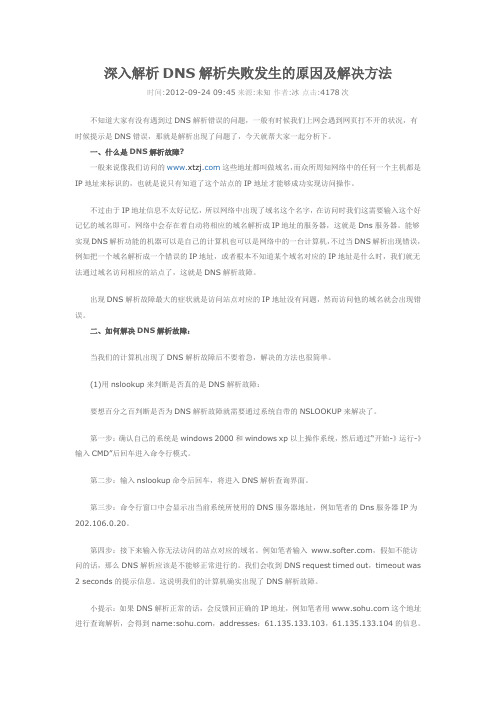
深入解析DNS解析失败发生的原因及解决方法时间:2012-09-24 09:45来源:未知作者:冰点击:4178次不知道大家有没有遇到过DNS解析错误的问题,一般有时候我们上网会遇到网页打不开的状况,有时候提示是DNS错误,那就是解析出现了问题了,今天就帮大家一起分析下。
一、什么是DNS解析故障?一般来说像我们访问的这些地址都叫做域名,而众所周知网络中的任何一个主机都是IP地址来标识的,也就是说只有知道了这个站点的IP地址才能够成功实现访问操作。
不过由于IP地址信息不太好记忆,所以网络中出现了域名这个名字,在访问时我们这需要输入这个好记忆的域名即可,网络中会存在着自动将相应的域名解析成IP地址的服务器,这就是Dns服务器。
能够实现DNS解析功能的机器可以是自己的计算机也可以是网络中的一台计算机,不过当DNS解析出现错误,例如把一个域名解析成一个错误的IP地址,或者根本不知道某个域名对应的IP地址是什么时,我们就无法通过域名访问相应的站点了,这就是DNS解析故障。
出现DNS解析故障最大的症状就是访问站点对应的IP地址没有问题,然而访问他的域名就会出现错误。
二、如何解决DNS解析故障:当我们的计算机出现了DNS解析故障后不要着急,解决的方法也很简单。
(1)用nslookup来判断是否真的是DNS解析故障:要想百分之百判断是否为DNS解析故障就需要通过系统自带的NSLOOKUP来解决了。
第一步:确认自己的系统是windows 2000和windows xp以上操作系统,然后通过“开始-》运行-》输入CMD”后回车进入命令行模式。
第二步:输入nslookup命令后回车,将进入DNS解析查询界面。
第三步:命令行窗口中会显示出当前系统所使用的DNS服务器地址,例如笔者的Dns服务器IP为202.106.0.20。
第四步:接下来输入你无法访问的站点对应的域名。
例如笔者输入,假如不能访问的话,那么DNS解析应该是不能够正常进行的。
basic ipv4 dns resolution error

basic ipv4 dns resolution error基本IPv4 DNS解析错误是指在使用IPv4协议进行域名解析时遇到的问题。
本文将逐步介绍IPv4 DNS解析错误的原因、常见类型及其解决方法。
第一步:了解IPv4和DNS解析IPv4是互联网协议第四版,是目前广泛应用的网络协议。
它使用32位的地址来标识网络上的设备。
而DNS(Domain Name System)则是用于将域名解析为IP地址的系统。
域名是由易于人类理解的字符组成的网站或设备名称,而IP地址则是网络上设备的唯一标识。
第二步:了解IPv4 DNS解析错误的原因1. DNS服务器无响应:当你的计算机需要解析一个域名时,它会向DNS 服务器发送请求。
如果DNS服务器未响应,就无法解析域名。
2. 域名拼写错误:如果你输入的域名拼写错误或输入了不存在的域名,DNS服务器无法找到相应的IP地址。
3. DNS缓存问题:计算机会将最近解析的域名和相应的IP地址存储在缓存中,以便下次解析时加快速度。
但是,如果缓存中的记录过期或损坏,就会导致解析错误。
第三步:常见的IPv4 DNS解析错误类型1. DNS服务器未响应错误:这是最常见的DNS解析错误之一。
它表明你的计算机无法与DNS服务器建立连接,可能是由于网络连接问题、DNS服务器故障或防火墙设置等原因引起的。
2. 域名不存在错误:这种错误表示你输入的域名不存在。
可能是因为你的拼写错误,或者域名确实不存在。
检查域名拼写并确保输入正确。
3. DNS缓存错误:如果你之前访问过网站,并且缓存的DNS记录被损坏或过期,就会导致解析错误。
清除DNS缓存可以解决这个问题。
第四步:解决IPv4 DNS解析错误的方法1. 检查网络连接:首先确保你的计算机能正常连接到互联网。
如果你的网络连接有问题,建议重启你的网络设备或联系网络服务提供商。
2. 检查DNS服务器设置:确保你的计算机正确配置了DNS服务器。
网站域名解析出错了怎么办
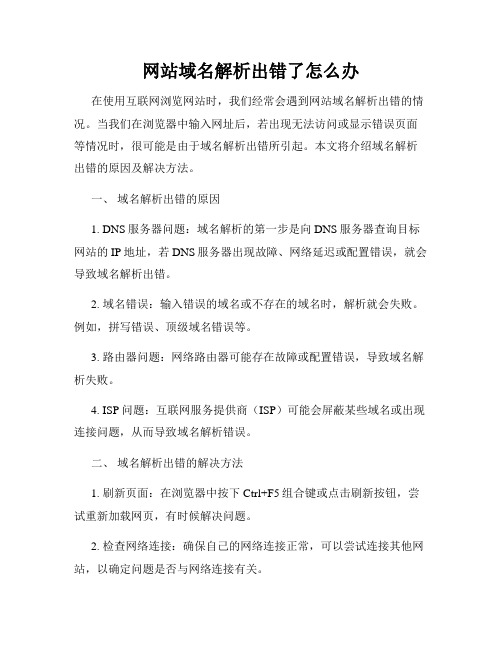
网站域名解析出错了怎么办在使用互联网浏览网站时,我们经常会遇到网站域名解析出错的情况。
当我们在浏览器中输入网址后,若出现无法访问或显示错误页面等情况时,很可能是由于域名解析出错所引起。
本文将介绍域名解析出错的原因及解决方法。
一、域名解析出错的原因1. DNS服务器问题:域名解析的第一步是向DNS服务器查询目标网站的IP地址,若DNS服务器出现故障、网络延迟或配置错误,就会导致域名解析出错。
2. 域名错误:输入错误的域名或不存在的域名时,解析就会失败。
例如,拼写错误、顶级域名错误等。
3. 路由器问题:网络路由器可能存在故障或配置错误,导致域名解析失败。
4. ISP问题:互联网服务提供商(ISP)可能会屏蔽某些域名或出现连接问题,从而导致域名解析错误。
二、域名解析出错的解决方法1. 刷新页面:在浏览器中按下Ctrl+F5组合键或点击刷新按钮,尝试重新加载网页,有时候解决问题。
2. 检查网络连接:确保自己的网络连接正常,可以尝试连接其他网站,以确定问题是否与网络连接有关。
3. 检查域名拼写:确认所访问的域名是否正确,避免拼写错误或者顶级域名错误。
4. 更换DNS服务器:将计算机或设备的DNS服务器设置更换为可靠的公共DNS服务器,如Google DNS(8.8.8.8和8.8.4.4)、OpenDNS(208.67.222.222和208.67.220.220)等。
5. 清除DNS缓存:在Windows系统中,可以通过运行命令提示符并执行ipconfig /flushdns命令来清除DNS缓存,这有助于解决一些域名解析问题。
6. 使用代理服务器:尝试使用代理服务器访问目标网站,有时可以绕过一些网络连接问题。
7. 重启设备:有时候重启路由器、计算机或移动设备可以解决域名解析问题。
8. 联系互联网服务提供商:若以上方法均无效,可以尝试联系自己的互联网服务提供商,向其寻求帮助和解决方案。
三、避免域名解析出错的注意事项1. 使用可靠的DNS服务器:选择稳定、可靠的DNS服务器,如自己的ISP提供的DNS服务器或公共DNS服务器。
